- Blog
- Cómo hacerlo
- Cómo duplicar pantalla en TV Philips con dispositivos iOS en 2025
Cómo duplicar pantalla en TV Philips con dispositivos iOS en 2025

La duplicación de pantalla es una forma fantástica de mostrar la pantalla de tu dispositivo móvil en tu TV para ver juegos, aplicaciones, fotos y más en grande. Aquí, te explicaremos cómo duplicar la pantalla del iPhone en una TV Philips usando algunos métodos simples, tanto inalámbricos como por cable, para crear una experiencia de duplicación de pantalla fluida.
Usar AirPlay para duplicar pantalla
La tecnología AirPlay de Apple está incorporada en los dispositivos iOS, lo que la convierte en un método ideal para duplicar la pantalla del iPhone en un televisor Philips. Esta opción inalámbrica te permite conectar tu iPhone o iPad a tu televisor de manera sencilla e iniciar una sesión de duplicación en solo unos pasos.
Antes de comenzar, asegúrate de tener un televisor Philips compatible con AirPlay, que (hasta la fecha) incluye la serie Philips Roku TV 4000.
A continuación, confirma que ambos dispositivos estén conectados a la misma red y cerca uno del otro. Luego, sigue la guía a continuación para habilitar AirPlay en tu televisor Philips y duplicar la pantalla de tu iPhone o iPad.
Guía paso a paso
1. Ve a la pantalla de inicio de tu Philips Roku TV.
2. Selecciona Configuración y elige Apple AirPlay y HomeKit.
3. Selecciona AirPlay para activarlo en la posición Activado y, opcionalmente, regresa a la pantalla de inicio.
4. Desbloquea tu iPhone o iPad y abre el Centro de Control.
5. Selecciona Duplicar Pantalla (rectángulos conectados).

6. Elige tu TV Philips de la lista de dispositivos.
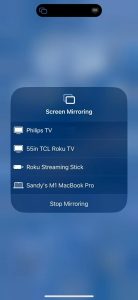
7. Si se te solicita, introduce el código de AirPlay que aparece en tu televisor en el cuadro de tu iPhone o iPad.
Deberías ver entonces la pantalla de tu dispositivo móvil en tu televisor Philips.
Uso de aplicaciones de duplicación de pantalla de terceros
Si tienes uno de los muchos modelos de televisores Philips que no admiten AirPlay, aún puedes usar una solución inalámbrica. Y ten en cuenta que, aunque algunos televisores Philips tienen Chromecast integrado, esta función no es compatible de forma nativa con AirPlay.
Por suerte, con aplicaciones de terceros disponibles para iPhone y iPad, puedes conectar los dispositivos de forma inalámbrica y duplicar tu pantalla mientras disfrutas de funciones adicionales al mismo tiempo.
1. Lanzar hechizo
Al usar DoCast para espejar el iPhone en el televisor Philips, apreciarás la interfaz intuitiva de la aplicación, la baja latencia y la excelente calidad de imagen para una experiencia de duplicación de pantalla fabulosa.

Además de la duplicación, puedes transmitir fácilmente medios como fotos, videos y música sin DRM desde tu iPhone o iPad a tu televisor. Esto es ideal para ocasiones especiales, reuniones o una divertida noche en familia.
Dirígete a la App Store en tu iPhone o iPad para descargar DoCast. Luego, asegúrate de que tus dispositivos estén conectados a la misma red Wi-Fi.
Guía paso a paso
1. Abre la aplicación DoCast en tu iPhone o iPad y selecciona Elegir Smart TV.

2. Selecciona tu televisor Philips de la lista de dispositivos y toca Listo.
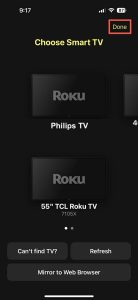
3. Toca la Pantalla.
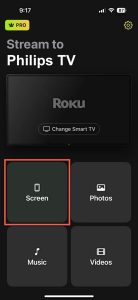
4. Opcionalmente, ajusta la configuración de duplicación de pantalla para Auto-Rotación y calidad Baja, Media o Alta.
5. Toca Iniciar duplicación.
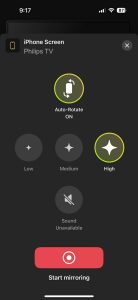
A continuación, verás la pantalla de tu iPhone o iPad aparecer en tu TV Sony y podrás comenzar a duplicar la pantalla.
DoCast está disponible para iPhone y iPad y es compatible con marcas como TCL, LG, Panasonic, Sony y otros televisores habilitados para DLNA. Descarga DoCast gratis para transmitir contenido multimedia o utiliza la actualización asequible para duplicar la pantalla.
Notas: Si, además de duplicar la pantalla, deseas controlar tu TV desde tu iPhone, prueba TVRem, una aplicación gratuita de control remoto universal para iPhone.
2. TV Cast – Duplicación de Pantalla +
Otra aplicación que puedes probar es TV Cast – Screen Mirroring +, disponible para iOS. Esta herramienta ofrece capacidades de duplicación de pantalla, transmisión y compartición de pantalla para adaptarse a tus necesidades. Ten en cuenta que la aplicación utiliza AirPlay para la conexión.
Una vez que descargues la aplicación desde la App Store en tu iPhone o iPad, conecta tu dispositivo móvil y tu televisor a la misma red Wi-Fi si aún no lo has hecho.
Guía paso a paso
1. Abre la aplicación TV Cast – Screen Mirroring + en tu iPhone o iPad y toca Duplicación de Pantalla.
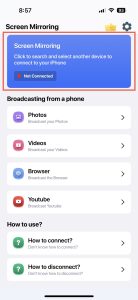
2. Selecciona AirPlay y elige tu Philips TV.
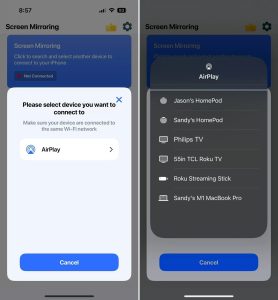
3. Abre el Centro de Control en tu iPad o iPad.
4. Toca Duplicación de pantalla y elige tu Philips TV.
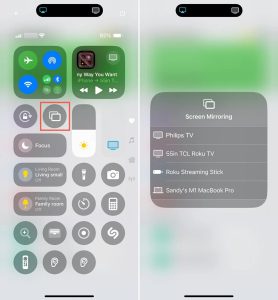
A continuación, verás la pantalla de tu dispositivo móvil reflejada en tu TV. También puedes usar las funciones de la app para transmitir fotos, videos, un navegador web o YouTube.
TV Cast – Screen Mirroring + para iPhone y iPad es compatible con marcas adicionales de televisores inteligentes como Samsung, Toshiba, LG, Sony y otras. La aplicación ofrece un período de prueba gratuito con planes de suscripción paga una vez que finaliza la prueba.
Usar un cable HDMI para duplicar en iPhone o iPad
Aunque un método inalámbrico es la forma más conveniente de hacerlo, no siempre es una opción. Tal vez tu TV Philips no es compatible con AirPlay y no tienes una conexión de red estable. En este caso, considera una solución por cable.
Además de tu TV Philips y tu iPhone o iPad, necesitarás los siguientes artículos para duplicar la pantalla de los dispositivos:
- Un cable HDMI
- Un puerto HDMI disponible en la TV
- Un adaptador AV compatible con el modelo de tu iPhone o iPad
La serie iPhone 15 y posteriores usan un puerto USB-C, mientras que las series iPhone 5 hasta la iPhone 14 usan un puerto Lightning. Además, los modelos de iPad que se enumeran a continuación usan un puerto USB-C, mientras que otros modelos usan un puerto Lightning. Por lo tanto, asegúrate de elegir un adaptador que coincida con el puerto de tu modelo específico de iPhone o iPad.
- iPad Pro (M4)
- iPad Pro de 11 pulgadas (1.ª, 2.ª, 3.ª o 4.ª gen)
- iPad Pro de 12,9 pulgadas (3.ª, 4.ª, 5.ª o 6.ª gen)
- iPad Air (M2)
- iPad Air (4.ª o 5.ª gen)
- iPad mini (A17 Pro)
- iPad mini (6.ª gen)
Con los artículos anteriores listos, ya puedes conectar los dispositivos y empezar a duplicar la pantalla.
Guía paso a paso
1. Conecta el adaptador AV al puerto de tu iPhone o iPad.

2. Conecta el cable HDMI al adaptador.

3. Conecte el otro extremo del cable al puerto HDMI del televisor.
4. Encienda su televisor Philips si es necesario.
5. Selecciona la fuente de entrada en tu TV que coincida con el puerto HDMI que estás utilizando, por ejemplo, HDMI 1, HDMI 2 o HDMI 3.
Después de unos momentos, deberías ver la pantalla de tu iPhone o iPad mostrarse en tu televisor Philips. Luego puedes comenzar a disfrutar juegos y otras aplicaciones usando tu pequeña pantalla en la grande.

Solución de problemas de duplicación de pantalla
Si tienes problemas para duplicar la pantalla del iPhone en un televisor Philips, aquí tienes algunos métodos de solución de problemas que puedes intentar tanto para la opción inalámbrica como para la opción por cable.
Método inalámbrico:
- Confirma que estás utilizando un televisor Philips compatible con AirPlay y que AirPlay está habilitado.
- Asegúrate de que tu dispositivo móvil y el televisor estén conectados a la misma red Wi-Fi, estén cerca uno del otro y que tengas una conexión de red estable.
- Si utilizas una aplicación de terceros que requiere que desactives tu VPN, puedes desactivar tu aplicación de VPN o ir a Configuración > General > VPN y administración de dispositivos en tu iPhone o iPad para desactivar la VPN.
Método por cable:
- Confirma que el adaptador AV y el cable HDMI estén conectados de forma segura a los dispositivos.
- Asegúrate de que la fuente de entrada del televisor coincida con el puerto HDMI de tu TV.
- Verifica que ambos dispositivos estén encendidos y desbloqueados.
Si todavía tienes problemas después de revisar lo anterior, considera reiniciar ambos dispositivos e intenta nuevamente tu método preferido para duplicar la pantalla del iPhone o iPad en el televisor Philips.
Conclusión
Saber cómo duplicar la pantalla del iPhone en un televisor Philips te brinda una excelente manera de jugar tus juegos favoritos o ver fotos memorables en una pantalla más grande. Solo ten en cuenta las desventajas de métodos como AirPlay, que solo funciona en televisores compatibles, y los cables conectados, que pueden ser incómodos.
Usando una aplicación de terceros como DoCast, que está disponible tanto para iPhone como para iPad, puedes duplicar la pantalla en cualquier televisor y evitar comprar y conectar cables físicos. DoCast también ofrece funciones para ajustar la calidad de la pantalla y transmitir contenido multimedia, además de proporcionar baja latencia y una fácil configuración.
Preguntas frecuentes
Hay varias cosas que puedes comprobar si la duplicación de pantalla no funciona en tu televisor Philips. Confirma que el modelo de televisor que tienes es compatible con el método de duplicación que estás utilizando, que ambos dispositivos estén en la misma red para la duplicación inalámbrica y que todos los cables y conexiones estén conectados de manera segura para la duplicación por cable.
Presiona el botón de Inicio (Home) o el botón X en tu control remoto para mostrar la pantalla de inicio en tu televisor Philips. Si no tienes tu control remoto, presiona el botón de Menú en la parte frontal del televisor y utiliza el botón de Volumen o el botón P/CH junto con los botones más (+) y menos (-) para navegar hasta la pantalla de inicio.
Pueden haber varias razones por las que tu televisor Philips no puede encontrar tu dispositivo Bluetooth. Asegúrate de que tu televisor sea compatible con el dispositivo que deseas conectar, que el Bluetooth esté habilitado en la configuración de tu televisor, que tu dispositivo Bluetooth esté en modo de emparejamiento, que ambos dispositivos estén cerca uno del otro y que no hayas alcanzado el límite de dispositivos emparejados para tu televisor.
